- 系统
- 教程
- 软件
- 安卓
时间:2020-04-25 来源:u小马 访问:次
升级Win10专业版系统后该如何清理旧系统备份Windows.old文件?在升级Win10专业版系统时候,旧的系统文件通常会以Windows.old文件,自动备份到C盘上,导致了C盘系统盘的臃肿,怎么删除升级Win10专业版系统产生的旧系统文件Windows.old呢,接下来就和小编一起来学习一下升级Win10专业版后清理Windows.old文件的具体方法吧,希望大家会喜欢。
升级Win10专业版后清理Windows.old文件的方法:
1、首先用鼠标右键点击 C 盘,在弹出的下拉列表里找到“属性”并点击它。
2、在打开的 C 盘属性里的常规找到“磁盘清理”,点击它打开。
3、这时,程序就开始对系统里将要进行清理的文件进行扫描。
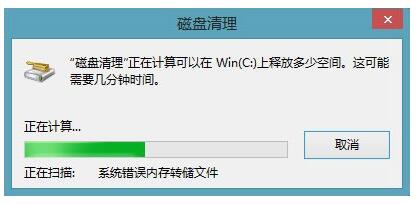
4、在打开的“磁盘清理”对话框里找到“清理系统文件”并点击它来继续。
5、这时,程序再次进行扫描的操作。
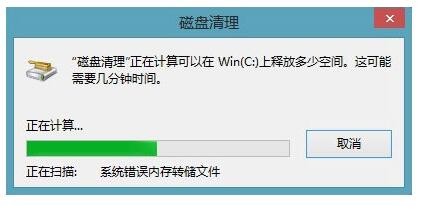
6、在这里要在“要删除的文件(F)”列表里找到“以前的Windows安装”,并把它前面的选择框给打上勾,以示已经对其进行了选择,这时在下面的描述里我们就可以看到对这个项目的具体意思了。
然后点击“确定”即可,之后程序就开始对所选择的内容进行处理了。返回 C 盘看看,Windows.old 文件夹不在了吧。
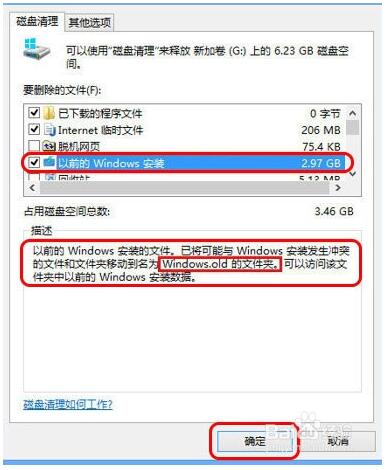
以上介绍的内容就是关于升级Win10专业版系统后清理旧系统备份Windows.old文件的具体方法,不知道大家学会了没有,如果你也遇到了这样的问题的话可以按照小编的方法自己尝试一下,希望可以帮助大家解决问题,谢谢!!!想要了解更多的Windows10技巧请关注Win10镜像官网~~





